昔から何となくこれってどういうコマンドなんだろうと思っていたのですが、ようやくわかったという今更ネタ。
Linux系システムの情報をブログに乗せるときには個人的には
$ lsb_release -a $ uname -a $ cat /etc/debian_version
などを使用していましたが、ぱっと見た感じにはわかりにくいんですよね。んで、雑誌やWEBとかでもよくみる、以下のような画面はどうやっているんだろうなと思ったのですが、検索するワードが思いつかず、上記コマンドでもわかるしいいよね〜というふうにしていました。だた、Chromebookではlsb_releaseコマンドがデフォルトのLinux機能有効化がないので、どーっすっかなあと思ってちゃんと調べて見ました。

screenFetchというものだったみたいです。GitHubは以下にあります。
かなりメジャーでもあるのでGitHubから取得しなくてもaptコマンドでインストールすることができます。
以下の様にすればいいかなと思います。
$ sudo apt update
$ sudo apt install -y screenfetch
インストールログ(ChromebookでのCrosini)
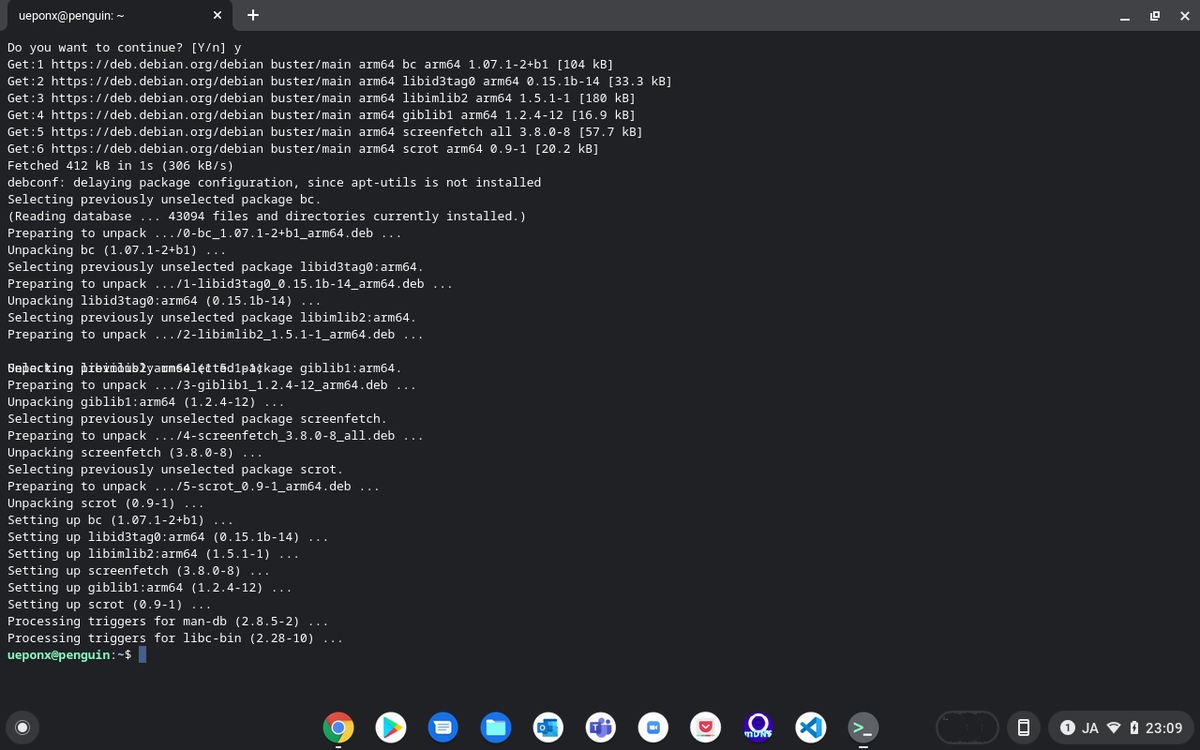
同様に、RaspberryPiでもインストールは可能です。
RaspberryPiOSで実行すると以下の様な表示が行われます。
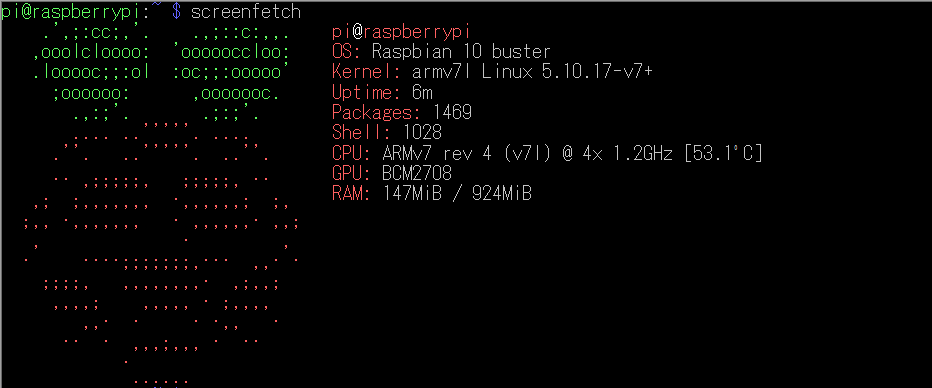
処理系を読み取ってロゴ部分のアスキーアートは描画してくれますが、-Dオプションでディストリビューション名を指定すればそれに合わせたアスキーアートを表示してくれます。
実行例
$ screenfetch -D centos $ screenfetch -D ubuntu
以下のようなものは表示できました。
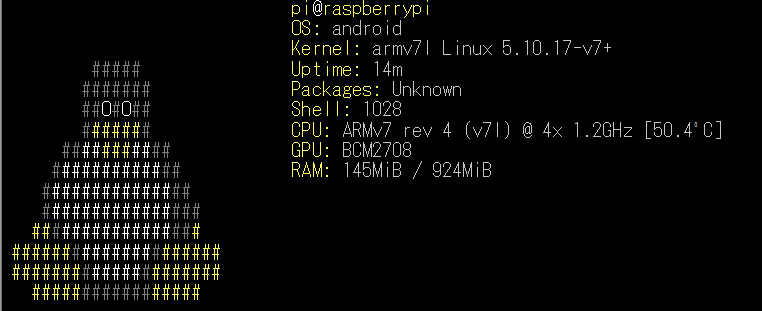
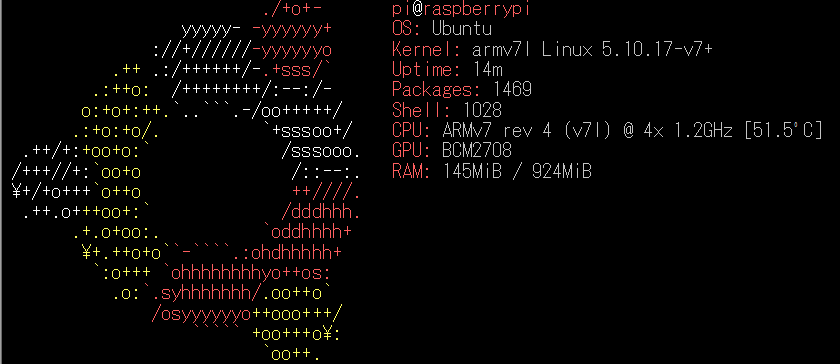
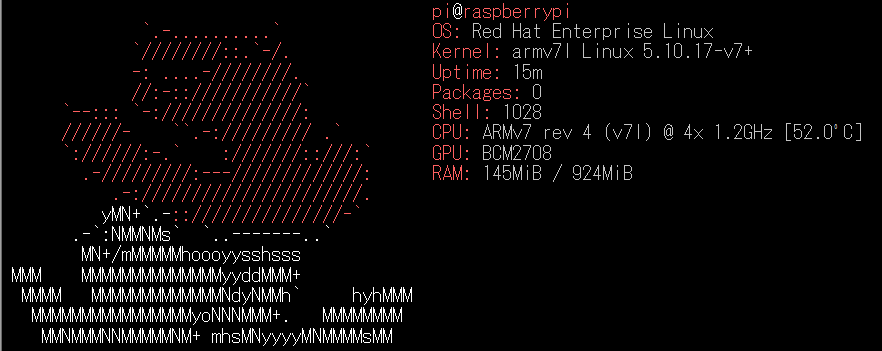

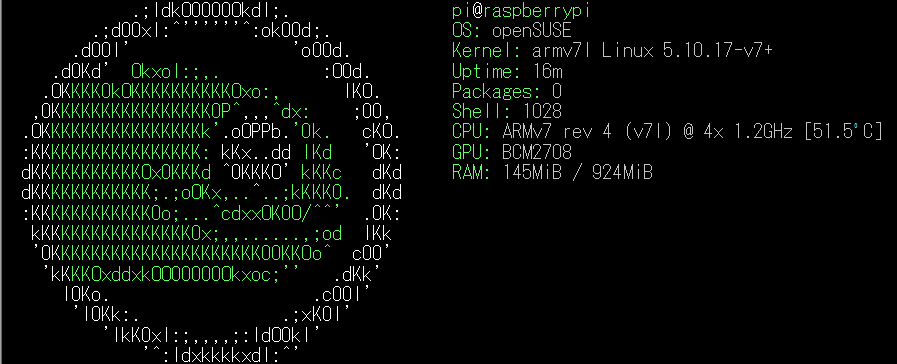
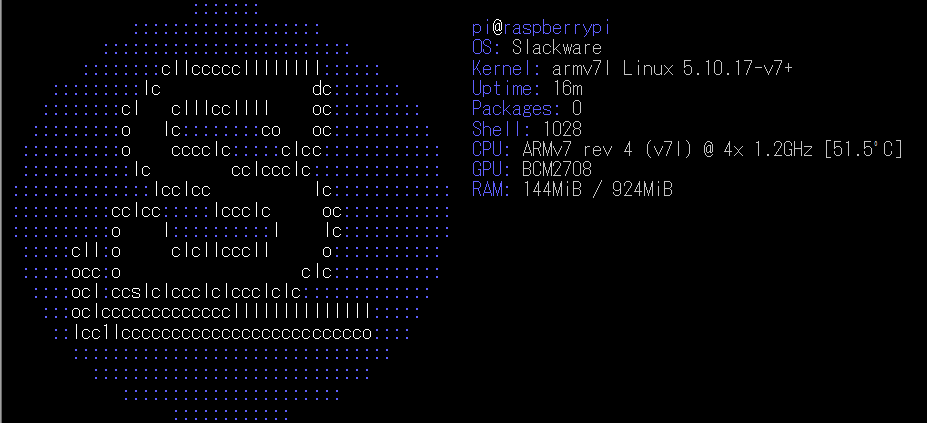
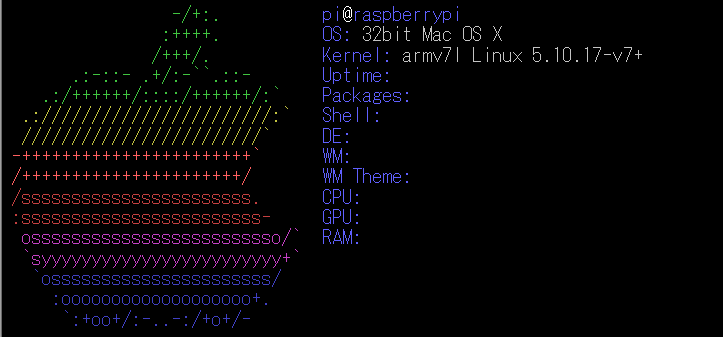
おわりに
いままでどうやるんだろうなと思っていたのですが、それをメモっておいたという内容です。 まだまだ知らないことは多いですねえ。